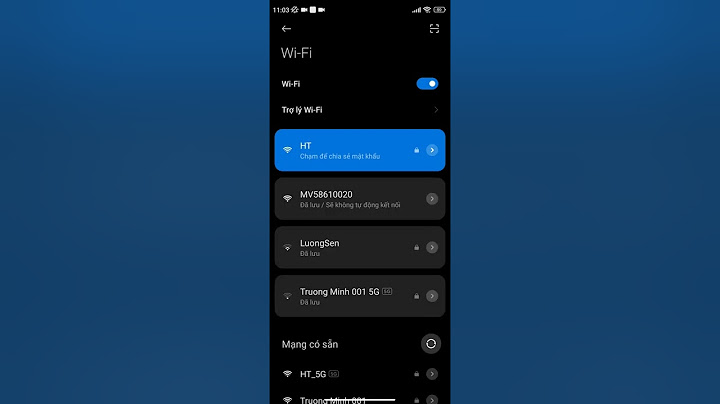Nói tới các phần mềm giả lập trên máy tính thì không thể bỏ qua BlueStacks, công cụ chuyên nghiệp hỗ trợ người dùng đắc lực trong việc chơi game hay dùng các ứng dụng Android trên máy tính. Đặc biệt toàn bộ dữ liệu trong BlueStacks đều có thể chuyển ra ngoài máy tính, thông qua ứng dụng hỗ trợ ES File Explorer. Show Có rất nhiều trường hợp bạn tải dữ liệu trên máy tính thông qua BlueStacks hay đơn giản chụp màn hình chơi game, và dữ liệu sẽ được lưu xuống bộ lưu trữ của BlueStacks mà không phải máy tính. Nếu muốn lấy những dữ liệu đó thì bạn buôc phải tiến hành bước sao chép dữ liệu. Bài viết dưới đây sẽ hướng dẫn bạn đọc cách chuyển dữ liệu từ BlueStacks ra máy tính.
Hướng dẫn sao chép file từ BlueStacks ra máy tínhBước 1: Tại giao diện BlueStacks chúng ta tìm kiếm ứng dụng ES File Explorer để tiến hành cài đặt.  Bước 2: Hiển thị giao diện cài đặt, người dùng nhấn vào nút Install để cài đặt ứng dụng.  Sau đó mở ứng dụng, khi được ứng dụng yêu cầu cho phép truy cập vào dữ liệu cá nhân của bạn, chúng ta nhấn Allow để đồng ý.  Tại giao diện của ES File Explorer, người dùng click vào thư mục DCIM hoặc truy cập vào thư mục Picture để lấy hình ảnh.  Bước 3: Trong giao diện Picture hiển thị thư mục Facebook chứa hình ảnh hoặc video từ Facebook tải xuống.  Hình ảnh trong thư mục này sẽ có thêm một số lựa chọn bằng cách nhấn vào biểu tượng 3 dấu chấm dọc tại từng file hình ảnh.  Bước 4: Khi nhấn vào từng hình ảnh bạn sẽ nhìn thấy tùy chọn Share ở trên cùng để chia sẻ hình ảnh.  Lúc này hiển thị bảng tùy chọn chia sẻ hình ảnh ở dưới màn hình, người dùng nhấn chọn vào Save on File Manager.  Bước 5: Chuyển sang giao diện mới chúng ta sẽ nhìn thấy tùy chọn Export to Windows để chuyển hình ảnh sang máy tính.  Tích chọn vào toàn bộ hình ảnh hoặc nhấn Select All để chọn hết hình ảnh muốn chuyển vào máy tính, rồi nhấn chữ Export to Windows ở phía trên cùng.  Hiển thị thư mục trên máy tính để chúng ta lựa chọn lưu hình ảnh từ BlueStacks xuống máy tính, nhấn OK để lưu lại.  Khi quá trình lưu thành công thì ở góc dưới cùng bên phải màn hình cũng hiển thị thông báo đã sao chép file như hình dưới đây.  Như vậy chúng ta đã chuyển xong hình ảnh từ BlueStacks sang máy tính, thông qua ứng dụng ES File Explorer miễn phí. Trong quá trình sao chép dữ liệu người dùng có thể chọn nhiều file ảnh cùng lúc để di chuyển vào máy tính. Với những người yêu thích hoặc muốn thử trải nghiệm những ứng dụng, game hay tiện ích của Android nhưng lại không có thiết bị nào trong tay thì việc sử dụng BlueStacks là lựa chọn tối ưu nhất. Bởi đây là phần mềm giả lập Android vô cùng phổ biến và hiệu quả. Thông qua tiện ích giả lập này, người dùng có thể tải về, chơi game, hay sử dụng tất cả các ứng dụng của Android mà không gặp bất kỳ vấn đề gì. Ngoài ra, với những công cụ trợ giúp như Root Explorer (mất phí sử dụng), hay ES File Explorer (miễn phí dành cho Android) người dùng có thể dễ dàng copy ảnh, nhạc, dữ liệu từ BlueStacks vào máy tính. Trong bài viết này, Download.vn sẽ hướng dẫn các bạn cách sử dụng phần mềm ES File Explorer - quản lý file và ứng dụng cho Android để sao chép ảnh, nhạc, dữ liệu từ BlueStacks vào PC một cách nhanh nhất. Đồng bộ dữ liệu trong BlueStacks với máy tínhChuẩn bị: Trước khi tiến hành, nếu chưa cài đặt BlueStacks, các bạn cần chắc chắn máy tính của mình đảm bảo được những yêu cầu tối thiểu để có thể cài đặt và chạy tốt phần mềm giả lập này. Yêu cầu bao gồm:
Ngoài ra, nếu gặp bất kỳ vấn đề liên quan nào, các bạn có thể xem qua bài, lỗi cài đặt BlueStacks hay tổng hợp các lỗi của BlueStacks để biết cách giải quyết. Còn nếu các bạn đã có sẵn bản cài đặt, và đang sử dụng rồi, chúng ta hãy bắt đầu ngay thôi. Cách đưa ảnh chụp từ BlueStacks ra máy tínhBước 1: Mở phần mềm giả lập BlueStacks lên, sau đó chạm vào biểu tượng máy ảnh - Camera.  - Tiến hành chụp lại ảnh như bình thường.  Bước 2: Thoát ra khỏi Camera, vào CH Play và nhập từ khóa file explorer vào thanh tìm kiếm và Enter, khi kết quả xuất hiện, các bạn click vào mục tương ứng bên dưới.  Bước 3: Nhấp vào Install để tiến hành cài đặt công cụ này.  Sẽ có một ô thông báo nhỏ xuất hiện, yêu cầu xác nhận cài đặt, các bạn nhấp vàomục Accept rồi chờ một chút để quá trình cài đặt ES File Explorer hoàn tất. Sau đó click vào Open để khởi chạy công cụ này.  Bước 4: Giao diện chính của ES File Explorer xuất hiện, các bạn nhấp chọn vào thư mục có tên DCIM trên màn hình.  Tiếp tục click vào Camera.  Bước 5: Tại đây, tất cả các tấm hình được bạn chụp từ trước tới giờ thông qua camera trên BlueStacks đều có mặt. Muốn copy ảnh nào ra máy tính, chỉ cần nhấp chuột vào ảnh đó, cửa sổ Select xuất hiện, chọn tiếp vào View Picture.  Bước 6: Đây là bước giúp chúng ta kiểm tra lại xem có đúng bức ảnh mình cần hay không? Nếu chắc chắn đúng, các bạn nhấp vào biểu tượng dấu ba chấm ở góc trên cùng, bên tay phải của giao diện BlueStacks để làm xuất hiện một cửa sổ tùy chọn. Có thể thấy có khá nhiều các lựa chọn khác nhau:
Để có thể lấy ảnh ra khỏi BlueStacks, chúng ta chọn vào Share, sau đó chọn phương thức chia sẻ ảnh BlueStacks thông qua bảng tùy chọn hiện ra tiếp theo. Có thể đăng trực tiếp lên Facebook, gửi qua các ứng dụng nhắn tin gọi điện miễn phí như Viber, Zalo, hay lưu lại trong Picasa. Chọn vào mục Send to Windows để đưa ảnh ra máy tính.  Bước 7: Ngay lập tức cửa sổ Windows sẽ xuất hiện, các bạn chỉ việc chọn tên, vị trí lưu ảnh mình muốn rồi nhấp vào Save để hoàn tất.  Hướng dẫn lấy dữ liệu, ảnh có sẵn trong BlueStacks ra máy tínhNgoài việc có thể chia sẻ ảnh chụp từ BlueStacks với Windows, phần mềm giả lập Android này còn cho phép chúng ta chuyển các dữ liệu có sẵn ra máy tính. Thực ra, cách đưa dữ liệu có sẵn trong BlueStacks ra Windows cũng khá giống việc chuyển ảnh từ BlueStacks ra ngoài, cách thực hiện như sau: Bước 1: Các bạn cũng mở BlueStacks lên, sau đó tìm tới vị trí của ứng dụng quản lý ES File Explorer, khởi chạy ứng dụng này.  Bước 2: Khi giao diện chính xuất hiện, các bạn nhìn sang bên tay trái (dải Local màu trắng), sử dụng scroll chuột hoặc nhấn chuột trái, giữ và kéo lên trên, xuống dưới để tìm mục sdcard. Click vào đó, sau đó chọn thư mục có chứa ảnh, dữ liệu cần chuyển ra ngoài. Ví dụ: Trong bài này, Download.vn lấy Viber làm mẫu, chúng ta sẽ thực hiện thao tác chia sẻ ảnh từ Viber qua BlueStacks.  Bước 3: Nhấp vào Viber để mở ra các thư mục con bên trong. Chọn ảnh từ những thư mục đó để sử dụng.  Bước 4: Khi danh sách ảnh được mở ra toàn bộ, các bạn tìm ảnh mình muốn sử dụng để copy ra máy tính. Nhấn chuột trái vào đó và giữ cho tới khi xuất hiện một ô vuông xanh nhỏ, có dấu chữ v xuất hiện thì thả tay ra. Lúc này, một dải tùy chọn sẽ hiện ra bên dưới chân của giao diện, bao gồm các tùy chọn như: Copy, Cut, Delete, Rename... Tùy vào mục đích của các bạn là gì mà lựa chọn một mục tương ứng. Ví dụ, ở đây, Download.com.vn sẽ muốn sao chép bức ảnh này ra máy tính, nên sẽ chọn vào Copy.  Bước 5: Chúng ta quay nhấn vào sdcard ở bên trái để quay trở lại màn hình chính, chọn vào thư mục Windows.  Tiếp tục chọn vào mục BstSharedFolder.  Bước 6: Bên trong thư mục này, ta sẽ thấy vẫn có dải tùy chọn xuất hiện, chỉ cần nhấp vào Paste để dán bức ảnh đã lựa chọn vào đây.  Đây là hình ảnh sau khi paste thành công ảnh được lựa chọn, có kèm theo thông báo.  Bước 7: Để kiểm tra xem ảnh, dữ liệu này đã được đồng bộ với máy tính hay chưa? Các bạn cần phải quay ra màn hình máy tính Windows. Tìm đường dẫn tới thư mục SharedFolder để xem. CHÚ Ý:
 Vậy là Download.com.vn vừa hướng dẫn các bạn cách đồng bộ dữ liệu từ BlueStacks với máy tính. Không thể phủ nhận vai trò của giả lập này khi sử dụng máy tính, chính vì vậy, việc biết cách copy dữ liệu từ giả lập BlueStacks ra máy tính là hết sức cần thiết và vô cùng quan trọng. Hy vọng sẽ có ích cho các bạn! |